
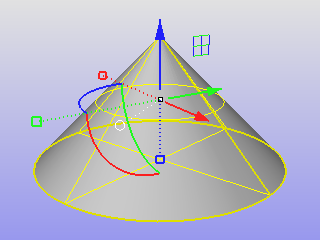
دستور Gumball ویجت Gumball را بر روی یک شیء انتخاب شده تسهیل کننده حرکت ، مقیاس و چرخش در اطراف منشأ گومبل نشان می دهد.
گام
- روی صفحه Gumball در نوار وضعیت کلیک کنید.
اقدامات اعتباری
- فلش های Gumball را برای جابجایی شی بکشید.
- دستگیره های مقیاس (مربع) را بکشید تا شیء در یک جهت مقیاس شود.
- قوس ها را بکشید تا جسم بچرخد.
- پس از شروع به کشیدن به حالت کپی ، روی ALT ضربه بزنید.
- در مقیاس 3-D شیفت را فشار داده و نگه دارید.
- هنگام کلیک کردن و کشیدن نشانگر هواپیمای محور به مقیاس 2-D ، شیفت را فشار داده و نگه دارید.
- CTRL را در حین حرکت ، مقیاس یا چرخش فشار دهید تا یک منحنی یا سطح مسطح را استخراج کنید.
- برای وارد کردن مقدار عددی ، روی یک دسته کنترل کلیک کنید.
کنترل های Gumball
![]()
نشانگر هواپیمای محور
![]()
مبداء
![]()
توپ منو
فلش را حرکت دهید
![]()
حرکت x
![]()
حرکت y
![]()
حرکت z
قوسهای چرخشی
![]()
چرخش x
![]()
چرخش y
![]()
چرخش z
دسته مقیاس
![]()
مقیاس x
![]()
مقیاس y
![]()
مقیاس z
![]()
خارج کردن
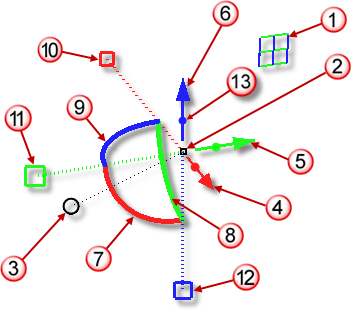
نشانگر هواپیمای محور (1)
- برای محدود کردن حرکت به آن هواپیما توسط نمادهای هواپیما بکشید. تغییر را در مقیاس از دو جهت نگه دارید.
Gumball Origin (2)
- منشأ gumball را بکشید تا کل شی را از هر جهت بکشید.
- تنظیمات سبک و اندازه نقطه کنترل در حالت های نمایش ، ظاهر نقطه Origin Gumball را کنترل می کند.
توپ منو "دم بانی" (3)
- برای تغییر تنظیمات Gumball کلیک کنید. اندازه را در گزینه های Gumball تغییر دهید. 0 آن را خاموش می کند.
حرکت فلش (4 ، 5 ، 6)
- برای جابجایی اشیاء در جهت فلش ، یک کنترل Gumball X ، Y یا Z Arrow را کلیک کرده و بکشید.
- برای وارد کردن یک فاصله ، روی یک فلش کلیک کنید ، Enter را فشار دهید.
قوس های چرخش (7 ، 8 ، 9)
- شیء را بر روی منشأ Gumball بچرخانید.
- برای وارد کردن یک زاویه چرخش ، روی یک قوس کلیک کنید ، Enter را فشار دهید.
دستگیره های مقیاس (10 ، 11 ، 12)
- برای مقیاس در یک بعد در امتداد محور فلش ، یک دسته مقیاس Gumball را کلیک کرده و بکشید.
- برای وارد کردن یک عامل مقیاس ، روی یک دسته مقیاس کلیک کنید ، Enter را فشار دهید.
- برای مجبور کردن مقیاس 3 بعدی ، تغییر را فشار داده و نگه دارید. نقطه پایه مقیاس منشأ Gumball است.
دستگیره های اکسترود (13)
- برای بیرون کشیدن یک منحنی یا نقطه در امتداد محور فلش ، یک دسته Gumball Extrude را کلیک کرده و بکشید.
- برای وارد کردن فاصله اکسترود ، روی یک دسته Extrude کلیک کنید ، Enter را فشار دهید.
- فشار دهید و تغییر دهید تا اکسترود کردن به هر دو طرف را مجبور کنید.
کپی آموزش مقدماتی فارکس...ما را در سایت آموزش مقدماتی فارکس دنبال می کنیدبرچسب : نویسنده : علیرام نورایی بازدید : 53 تاريخ : چهارشنبه 15 شهريور 1402 ساعت: 19:28
برچسب : نویسنده : علیرام نورایی بازدید : 53




